iPhone ve Android’de WhatsApp’ta Otomatik İndirmeyi Nasıl Durdurursunuz?
WhatsApp’ta otomatik indirmeyi nasıl durduracağınız sorununu ele alırken, bu sosyal medya uygulamasını tam olarak öğrenene kadar WhatsApp konusunu inceleyelim. Konuya detaylı bir şekilde girmeden önce konuya daha fazla ilgi çekelim ve WhatsApp’ın hayatınızı nasıl değiştirdiğini analiz edelim. Sadece bu değil, WhatsApp’ınız oluşturuyorsa, hepinizin bilmesini sağlamak için WhatsApp’ın önemini ön plana çıkarmaya çalışırdık. sorun var mı senin için. O zaman uygulamayı değil sorunu kesin. Yaşadığınız bu çağda, teknoloji ve sosyal medya hayatınızı tamamen değiştirdi. Şimdi, bu değişikliği olumlu ya da olumsuz olarak yapıp yapmamak size kalmış. Sosyal medya sizi hayal bile edemeyeceğiniz kadar çok yönden kolaylaştırdı. Özellikle WhatsApp hakkında konuşmak, bu sosyal medya uygulaması en çok dikkatinizi çekti. WhatsApp’ın hayatınızda yarattığı önemi hiç merak ettiniz mi? Muhtemelen hayır, değil mi? Değilse, kendinize sormaya çalışın, WhatsApp’sız hayatınız nasıldı? Mobil yükleme bakiyesine o kadar çok para harcıyordunuz ki, sadece yedekte başka bir kişiye yetecek kadar bakiyeniz olduğundan emin olduktan sonra bir kişiyi aradınız. WhatsApp’ın kişiye çağrı özelliği kesinlikle hayatınızı değiştirdi. WhatsApp sohbet özellikleri ile farklı görsel ve video içerikleri gönderip alabilirsiniz. Merak ediyor olabilirsiniz: Silerken hem hafızanızdan hem de zamandan tasarruf etmenizi sağlayacak alakasız içeriklerden kurtulmak için ne yapabilirsiniz?
Bölüm 1. iPhone ve Android’deki fotoğraflar için WhatsApp’ta otomatik indirme nasıl durdurulur?
İPhone’da
- WhatsApp’ı açın ve sağ altta yapacağınız ayar düğmesine tıklayın ve ardından depolama kullanımına tıklayın.
- Daha sonra üstte medya otomatik indirme seçeneğini göreceksiniz
- Tüm fotoğraflar, videolar ve belgeler için ‘asla’ seçeneğini belirleyin
- Ayarlarda sohbetler seçeneğine giderek ve ardından ‘film rulosuna kaydet’ seçeneğine tıklayarak fotoğrafların otomatik olarak kamera rulosuna girmesini kesinlikle durdurabilirsiniz. Daha sonra, kapatın ve artık fotoğraflarınızda kesinlikle fotoğraf almayacaksınız.
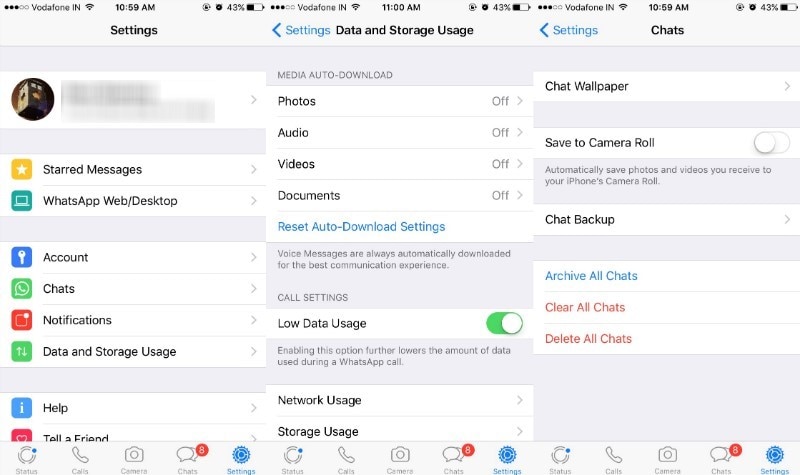
Android telefonlarda:
Şimdi bir sonraki mobil işletim sistemimize doğru geliyoruz ve bu android mobil. Bu basit adımları kullanarak, WhatsApp’ın Android’inizin galerisine fotoğraf kaydetmesini durdurabilirsiniz.
- Ana ekranın olacağı WhatsApp’ı açın ve ardından üç dikey noktaya tıklayın ve ardından ayarlara gidin.
- Sohbet ayarına ve ardından medyanın otomatik olarak indirilmesine tıklayın. Görüntülerin, seslerin ve videoların otomatik olarak indirilmesini devre dışı bırakın.
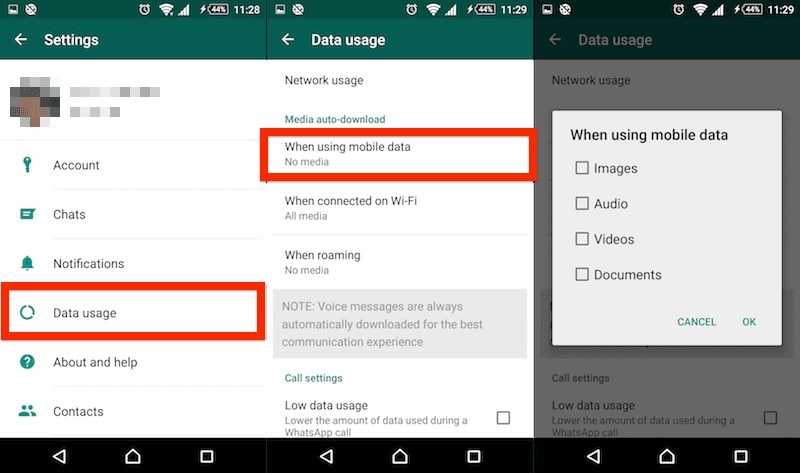
Bölüm 2. WhatsApp’tan resimler nasıl kaydedilir?
İPhone’da WhatsApp’tan resimler nasıl kaydedilir?
Okurlarımız tarafından her zaman aldığımız bir sonraki soru, kamera rulosu seçeneğini devre dışı bıraktıktan sonra resimleri nasıl kaydedebiliriz, WhatsApp’tan görüntüleri tekrar nasıl kaydedebiliriz. İşte bazı adımlar
- İPhone’unuzda WhatsApp’ı açın
- Ardından resimleri veya videoları kaydetmek istediğiniz sohbetleri açın.
- Daha sonra kaydetmek istediğiniz resim veya videoya tıklayın ve ardından paylaş seçeneğine tıklayın.
- Kaydet seçeneğine tıklayın ve ardından gitmeye hazırsınız.
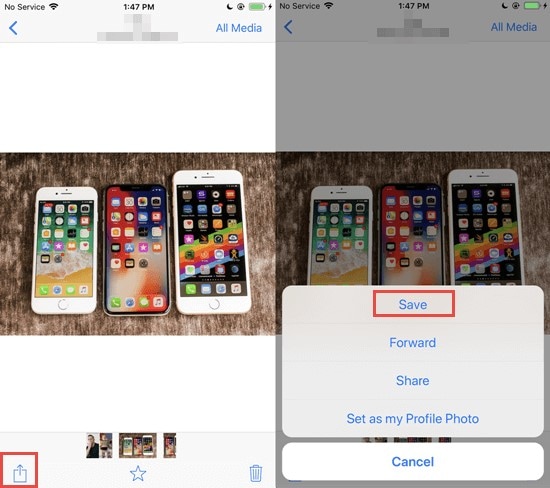
Android’de WhatsApp’tan resimler nasıl kaydedilir?
iPhone gibi, bir android telefonda WhatsApp’tan fotoğrafları şu şekilde indirebilirsiniz:
- Android telefonunuzda WhatsApp’ın sohbet ekranını açın
- Görüntüleri indirmek istediğiniz konuşmayı seçin
- Resmi seçin ve ardından cihaza kaydet’i tıklayın.
- Android telefonun galeri bölümünden fotoğraflarınızı izleyebilirsiniz.
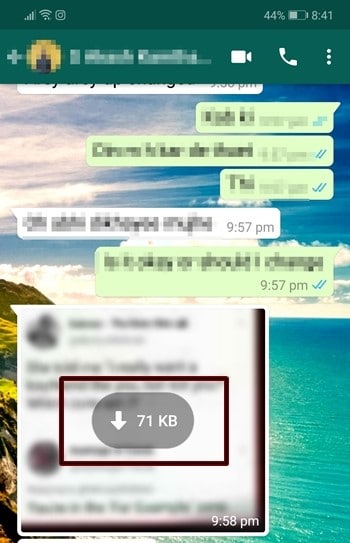
Bölüm 3. DrFoneTool kullanarak WhatsApp PC’de nasıl yedeklenir?
Hepinize anlatmak istediğimiz son kısım, WhatsApp’ı PC’de nasıl yedekleyebileceğinizdir. DrFoneAracı. İşte adım adım hızlı kılavuz:
İndirmeye başla İndirmeye başla
- Öncelikle bu aracı indirmeniz ve sonrasında WhatsApp transfer sekmesine tıklamanız gerekiyor.

- Ardından, arayüz programından ‘WhatsApp mesajlarını yedekle’ye tıklamanız gerekir. Bir sonraki adımda, kullandığınız iPhone’u resimde gösterildiği gibi bir yıldırım kablosu ile bağlamanız gerekiyor.
- Daha sonra DrFoneTool için biraz zaman ayırmanız gerekir. WhatsApp cihazınızı otomatik olarak bulur ve tarama işlemi sonunda başlar. Bir süre sonra yedeği alacaksınız.

- Ekranda görüntüle düğmesini bulacaksınız. Verilerinizi önizlemek istiyorsanız tıklayın. Değilse, bir sonraki adıma geçin.

- Verilen ekranda, tüm WhatsApp yedeklemenizi alacaksınız. Ardından ‘görünüm düğmesine’ tıklayın ve ardından ileri’ye basın.
- Son adımda, ‘bilgisayara geri yükle’ düğmesine tıklayın ve gitmeye hazırsınız.
Sonuç
İşte anlaşma, Android veya iPhone’unuzda bir uygulamanın nasıl çalıştırılacağıyla ilgili sık sorulan soruları takip ederek kendinizi herhangi bir sorundan uzak tutmanıza yardımcı olabilir. Bu yazı ile ister Android telefonunuz, ister iPhone’unuz olsun, WhatsApp’ta otomatik indirme, galeride WhatsApp’ınızdan resimlerinizi kaydetme, WhatsApp’ınızı yardım ile PC’nizde yedekleme sorunlarından hızlıca kurtulabilirsiniz. DrFoneTool’un. Bu makalenin ayrıntılı bir özeti, bu sorunlardan kurtulmak için ihtiyacınız olan her şeydir. Bu makaleyi okuduktan sonra, gelecekte WhatsApp’ınızı kullanırken daha fazla sorunla karşılaşmayacağınızdan eminiz.
En son makaleler